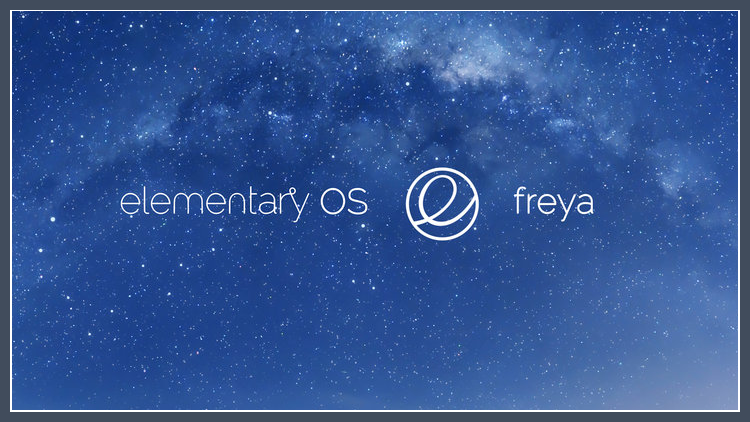Все привет, сегодня статья будет посвящена действиям которым обязательно нужно сделать после установки Elementary OS Freya. Вопрос с раскладкой я опишу в отдельной статьей, сейчас речь идет о первоначальной оптимизации и настройки нормального ПО.
1) Нужно получить последние обновления. Нам нужно открыть терминал и выполнить команды:
sudo apt-get update && sudo apt-get upgrade2) Установим браузер Google Chrome.
Скачаем его со страницы: https://www.google.ru/chrome/browser/desktop/index.html?hl=ru
Далее в терминале нужно перейти в папку, в которую мы скачали пакет и выполнить команду:
sudo dpkg -i google-chrome-stable_current_amd64.debДалее проведем установку
sudo apt-get install chromium-browser3) Firefox and Thunderbird
Произведем установку браузера Mozilla Firefox и почтового менеджера Thunderbird.
sudo apt-get install firefox thunderbird4) Transmission
Это Bit Torrent клиент. Есть ещё и KTorrent, Deluge. Много других. Я пользуюсь именно Transmission
Ставим его через терминал так:
sudo apt-get install transmission5) Кодеки и мультимедиа. Что бы корректно работать с видео файлами, смотреть фильмы, нужно установить кодеки:
sudo apt-get install libxine1-ffmpeg gxine mencoder totem-mozilla icedax tagtool easytag id3tool lame nautilus-script-audio-convert libmad06) VLC
VLC — самый популярный медиа плеер, которой обязательно нужно установить:
sudo apt-get install vlc7) Gimp
Если Вам понадобится обработать картинку, или сделать на ней подпись, то нужно поставить Gimp:
sudo apt-get install gimp8) Skype
Если Вы пользуетесь данным приложением, то Вы его можете поставить сразу командой:
sudo apt-get install skypeЛибо так:
#Install Skypesudo apt-add-repository "deb http://archive.canonical.com/ubuntu/ precise partner"sudo apt-get update && sudo apt-get install skype
9) Удаляем встроенный браузер и scratch текстовый редактор и старый почтовый менеджер geary
sudo apt-get purge midori-granitesudo apt-get purge scratch-text-editorsudo apt-get purge geary
10) Установим простой редактор Gedit
sudo apt-get install gedit gedit-plugins11) Установим консольный редактор Vim
sudo apt-get install vim12) Установим приложения для работы с архивированными файлами:
sudo apt-get install unace unrar zip unzip xz-utils p7zip-full p7zip-rar sharutils rar uudeview mpack arj cabextract file-roller13) Поставим Офисный пакет:
#Install Libre Office 4sudo add-apt-repository ppa:libreoffice/libreoffice-4-0sudo apt-get updatesudo apt-get install libreoffice